Компактный графический планшет Gaomon S620 (6.5х4″) с поддержкой Android. Опыт использования и пример работы.

Приветствую всех. Сегодняшний обзор посвящен очень интересному графическому планшету. Интересному по двум причинам: по характеристикам модель мало чем уступает планшетам большего формата; оценена же она даже меньше, чем в два раза, по сравнению с другими бюджетками. Другими словами, самые бюджетные модели, которые побывали в моих руках, стоили по 50+ долларов, хоть и были с рабочей областью в 10х6″, против 6.5х4″ у S620. Тем не менее я как-то и не был в курсе того, что за 25 долларов есть действительно годные предложения. И на момент получения планшета думал, что его стоимость на уровне других бюджетных моделей, которые я испробовал (в основном это Veikk и XP-Pen). Но нет, за эту модель и правда просят вдвое меньше. На момент написания обзора остаток на CN складе составлял 15 моделей, а на RU аж 130. Не думаю, что это будет продолжительная акция. Я же, наконец, приступлю к самому обзору.
Краткие характеристики планшета:
— Разрешение: 5080LPI
— Уровни нажатия пера: 8192 Levels
— Время отклика интерфейса: 266RPS
— Размер активной области: 165,1мм на 101,6мм (6,5×4″)
— Высота считывания: 10мм
— Поддержка ОС: Win7/8.1/10, Mac OS 10.12 и выше, Android 6.0 и выше.
Подробнее, на английском и в виде картинки: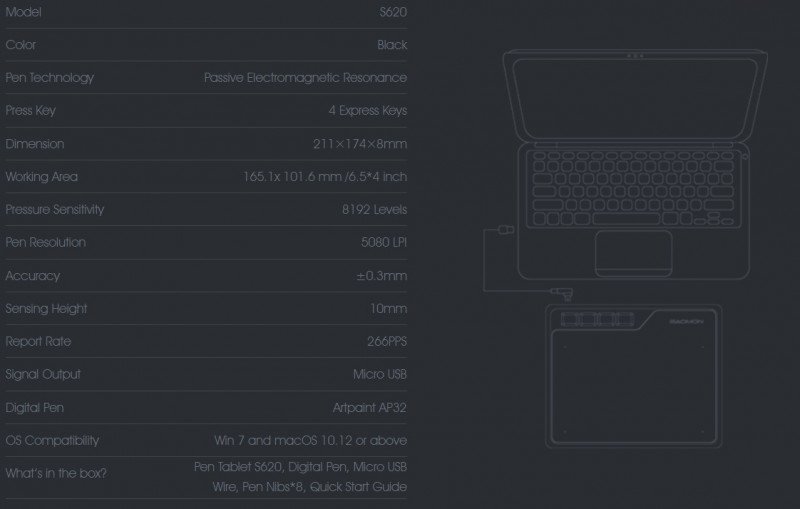
Не буду много разглагольствовать, потому сразу, без предисловий, начну.
1. Коробка и комплект поставки (в т.ч. перо).
2. Внешний вид и элементы управления.
Что касается рабочей поверхности, то её зона обозначена точками. 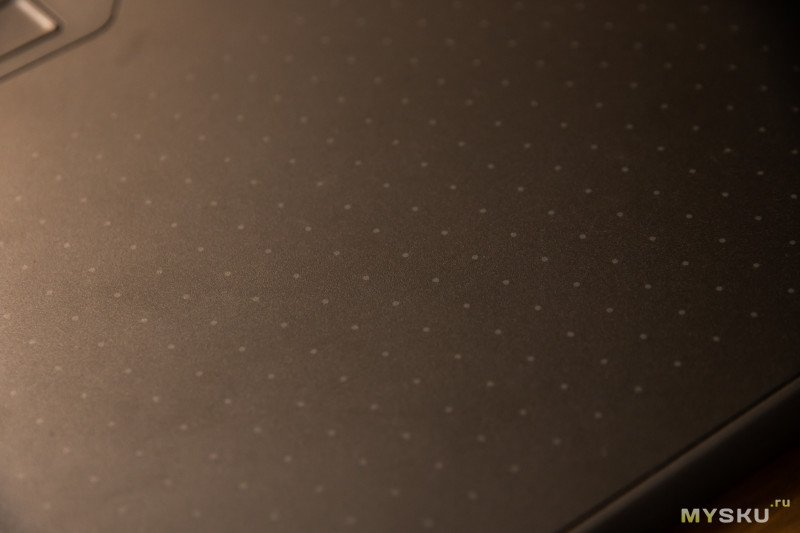
Корпус планшета пластиковый, но хорошего качества. Рабочую поверхность обрамляет вот такая рамка:
Задняя панель модели тоже в точку, но уже тактильно ощутимую:
Как обычно, тут есть наклейка с некоторой информацией:
И четыре резиновые ножки:
Боковые грани планшета пустые, кроме как верхней — там находится разъём MicroUSB. За последний год у меня во всех планшетах был Type-C, что в плане такого устройства очень удобно. Тут же старенький MicroUSB, но мне почему-то не хочется придираться к этому: на фоне всего остального и нормального углового кабеля. Проблем с ним, во всяком случае, не возникало: смотря на лицевую часть планшета хорошо видно, где находится разъём, это плюс в копилку инженеров компании. 
Как и все графические планшеты, он тонкий. И легкий. Ощущение странное — ни одно устройство подобного формата не является таким тонким и легким, как графический планшет. Если он у вас первый, то вам должно понравиться 🙂
В общем и целом, внешне модель произвела хорошие впечатления. Критических недостатков тут нет: и рабочая область выделена, и кнопки приятные, и разъём продуман, и ножки справляются со свое задачей; при этом планшет небольшой в силу своей компактной рабочей площади и легкий, носить такое устройство с собой можно чуть ли не в любой сумке, тем более рюкзаке. Добавляя сюда поддержку Android устройств, при желании рисовать на S620 можно где угодно — хоть на прогулке (но смысла мало), хоть просто в гостях. Достаточно его просто не забыть (и перо! с кабелем уж ладно, MicroUSB у всех должен найтись).
***
3. Подключение и драйвер.
— Поддержка лишь Windows и MacOS. (остальное не проверено)
Если модели с рабочей поверхностью 10х6″ были примерно соизмеримы со средним ноутбуком диагональю в 13″, то эта модель будет смотреться небольшой даже на фоне нетбука с 10″. На фото ниже всё же первый оговоренный случай:
При подключении по кабелю:
Windows 10 сразу подхватывает устройство: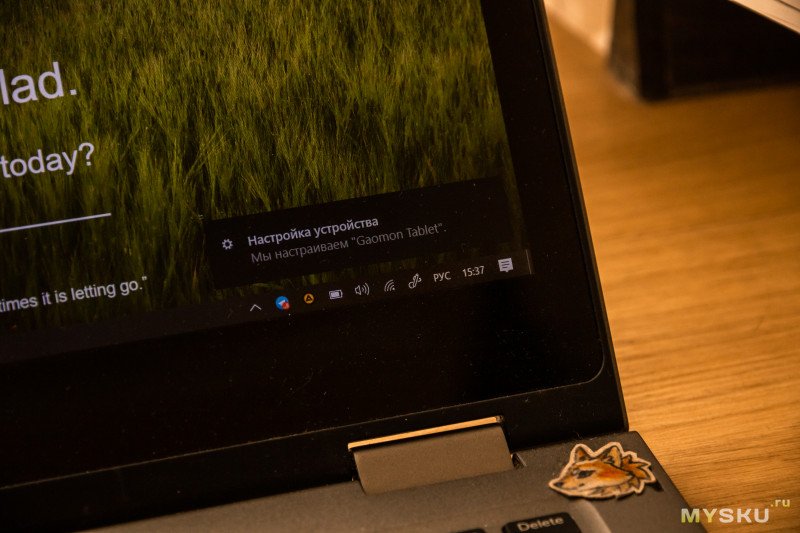
И планшетом уже можно пользоваться — управлять курсором. Но смысла в этом мало, работать может не всё, а софт нужен для корректной работы в программах для рисования, а так же настройки рабочей области с кнопками.
Так что идем на сайт: www.gaomon.net/Pen_Tablet/S620.html
И находим драйвера.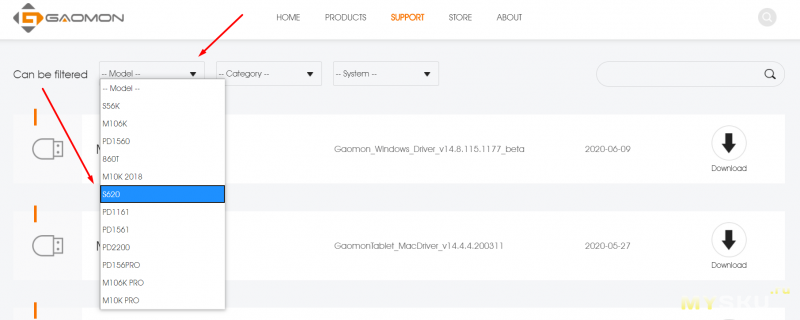
Файл весит, как и все остальные драйвера, мало: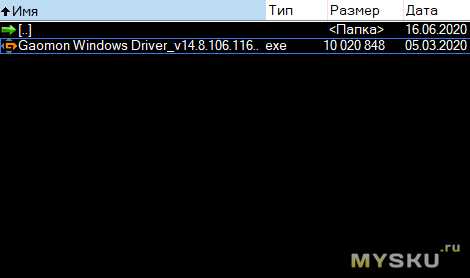
Устанавливаем, запускаем, и нас приветствует такое окно: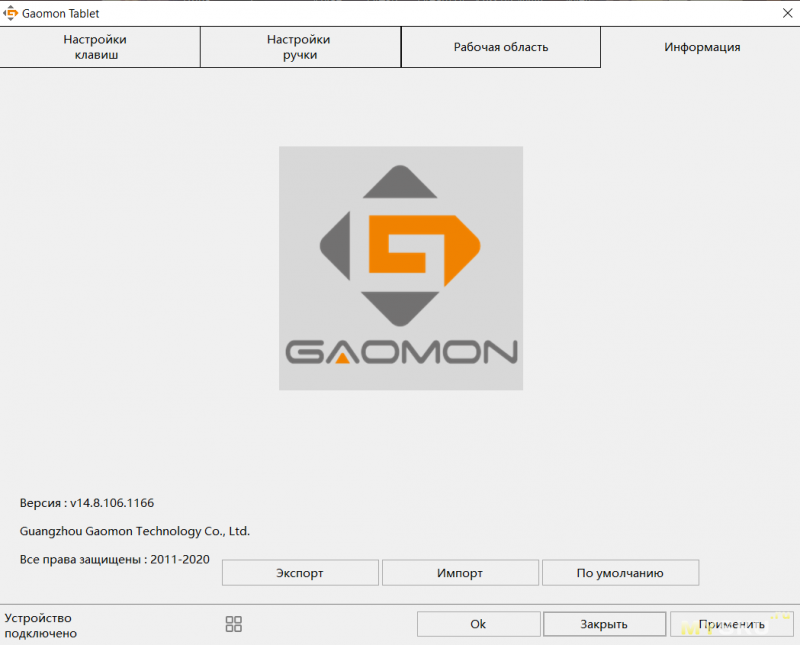
Переходим в первую вкладку, где можно настроить 4 кнопки над рабочей поверхностью.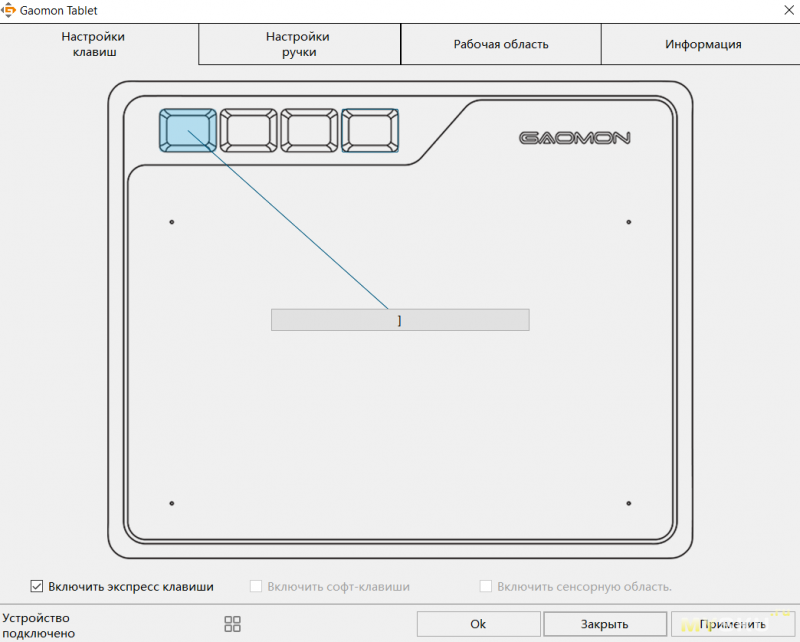
Настройка подробная, можно не только выбрать из существующих вариантов, но и забиндить (назначить) какую-то свою комбинацию, что очень актуально чуть ли не для любой программы рисования (и не только), где действий очень много. 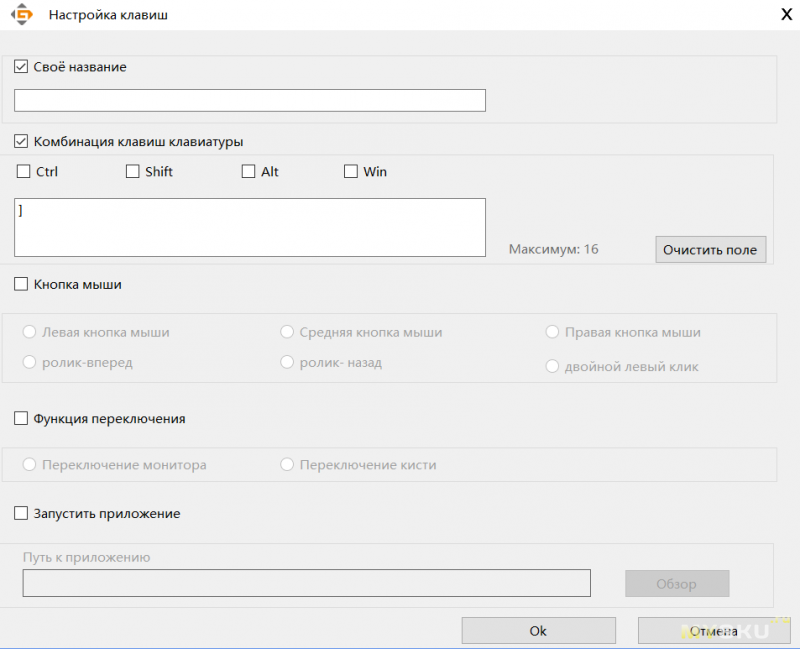
Во второй вкладке настраивается перо: его чувствительность (которую на этом же экране можно проверить; на скриншоте ниже показано стрелочкой), и кнопки — их меню настройки выглядит так же, как и в случае с 4 основными клавишами, т.е. назначить на них можно всё так же любое действие, либо не назначать вообще. 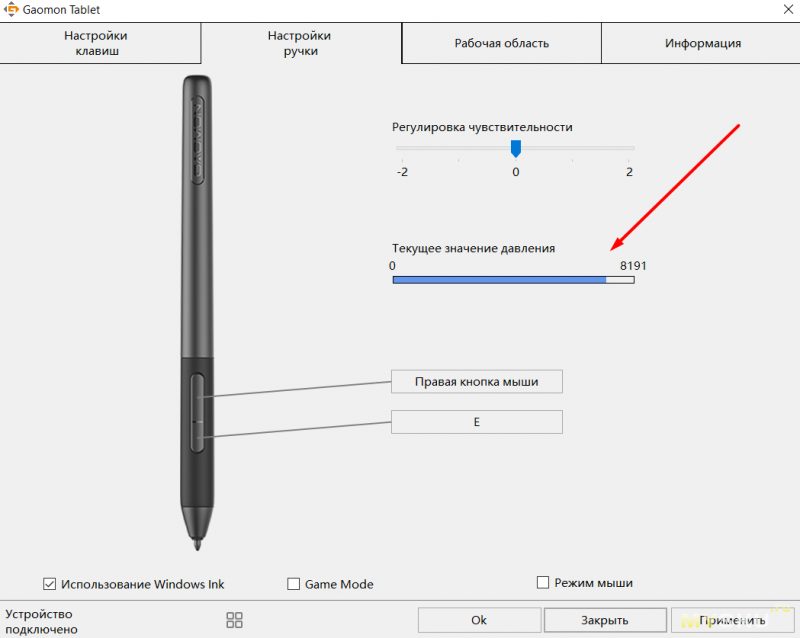
В третьей вкладке настраивается сама рабочая область. Можно самому выбрать нужную область экрана. Стоит отметить, что из-за формы планшета и, в частности, расположения блока клавиш, драйвер не дает выбрать режим для левши (обычно, это просто означает положить планшет другой стороной). Так что имейте в виду. В теории, проблем возникнуть не должно, но до кнопок может быть дотягиваться будет не очень удобно.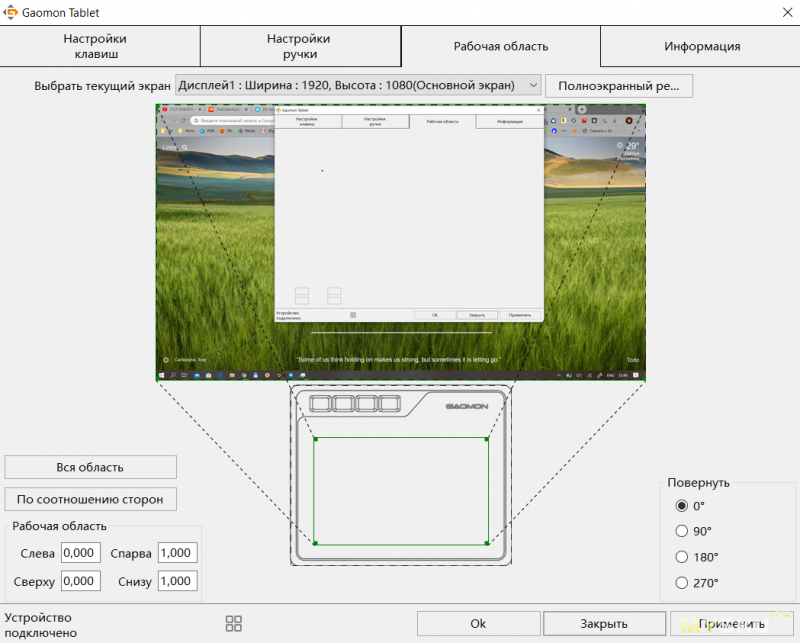
На этом с настройкой драйвера всё. Он дает стандартные инструменты для настройки, и ничего, кроме как режима для левши, тут не упущено. Зато стоит отметить его простоту дизайна и удобность. И то, что назначать клавиши, как и сам софт для рисования, лучше на английской раскладке.
***
4. Рабочая область и опыт использования.
— Есть поддержка SAI, PS и др.
Вот мы и дошли до самого главного пункта обзора (ну, для многих; в остальном же — просто важного).
Главное отличие этого планшета от остальных — размер рабочей поверхности. Если 10х6″ встречается больше всего, то 6.5х4″ (это 165х101мм) куда реже. Лично я знаю лишь несколько моделей среди китайцев (зачастую полная копия Wacom’ом) и, собственно, сами Wacom’ы.
Формат имеет свои плюсы и минусы. И они очень индивидуальны и даже просто дело привычки. Самое главное, что стоит знать, это то, что на маленькой рабочей области линяя ведётся быстрее, чем на областях побольше. Это, в принципе, логично: если большая область больше приближенная к экрану, на котором рисуешь, то маленькая область идет в обратном направлении.
Всё это значит, что после большой модели на маленькой будет непривычно — вроде провёл маленькую линию, а она уже через весь экран.
Что касается свойств S620 — тут у нас стандартные 8192 уровней нажатия и отсутствие поддержки уровня наклона (есть поддержка лишь силы, уточню для тех, кто мог подумать что-то другое) Из остального: 5080LPI, 266PPS.
Перед работой на планшете стоит проверить рабочую область на дефекты или просто брак.
Для базовой проверки достаточно нарисовать букву S, стараясь при этом давить на рабочую поверхность с разной силой. Получается что-то типа этого: 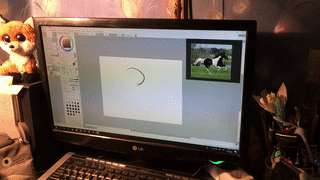
Можно сделать и вот так, даже нагляднее: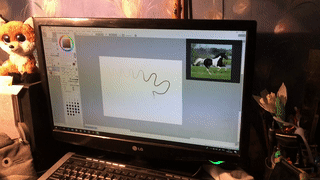
Если буква и линия выглядят аккуратно, скачков в толщине нет, прерываний и прочих неприятных моментов — с планшетом всё хорошо. Обычно, планшеты страдают только от первой проблемы. Gaomon S620 же показал себя замечательно, тут одна из самых приятных рабочих поверхностей. Для количества и уверенности, были сделаны ещё несколько проверок: 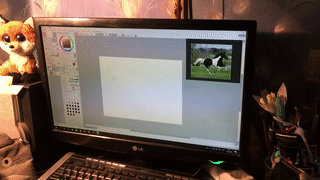
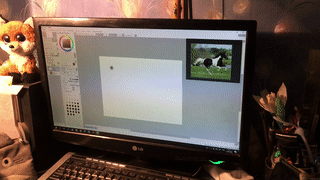
А теперь рисунок. Делал не я, помогала знакомая художница. Весь июнь проходит своего рода челлендж Junicorn, цель которого каждый день на одно ключевое слово рисовать единорога. Интерес же в его интерпретации: так сказать, у каждого будет своё видение. На дворе было 12 июня, слово — Pretty.
Процесс создания: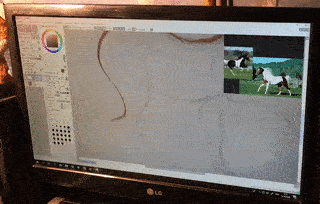
Продолжение: 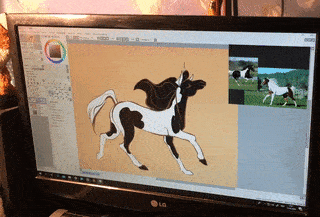
Готовый результат: 
По словам рисовавшего,
… рабочая поверхность очень чувствительная, нажим очень плавный (это видно на примерах-проверках). Из-за большой разницы между рабочей поверхностью и экраном, на котором отображается картинка, линии идут быстро и поэтому нужно приловчиться делать их такими, как вам хочется.
Иными словами, модель выдалась вполне себе резвой. Маленькая и чувствительная.
Помимо работы в SAI, так же поддерживается работа на Android.
Это одна из главных особенностей модели, а учитывая его стоимость, наверно, это самый дешевый графический планшет с такой поддержкой. Но ничего конкретного не рисовалось, потому что этому нужно учиться отдельно и совсем уж долго привыкать — рисовать с помощью смартфона, когда под рукой компьютер и полноценный монитор.
При таком способе рисования доступна лишь часть рабочей области, как показано вот тут: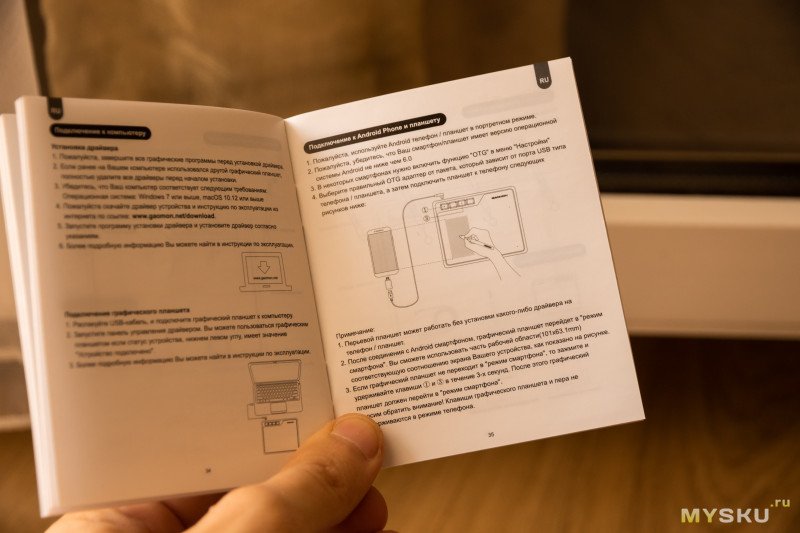
С помощью комплектных переходников подключить планшет к вашему устройству ну совсем не составит труда. Дальше — ставим софт (программ для рисования на смартфоне целая тонна) и, собственно, рисуем.
Тактильные ощущения всё те же, а вот сам процесс из-за размеров не очень удобен.
5. Выводы.
Пора подводить итоги.
Обойдусь без плюсов и минусов, потому что с оглядкой на цену, эта модель показал себя слишком хорошо. За 25 долларов мы получаем качественный компактный графический планшет с поддержкой Android, с хорошим пером и классной подачей. Такой планшет отлично подойдет на подарок и вряд ли разорит ваш кошелек. Стоит как два качественных блокнота — немного для устройства не на год и даже два.
Единственное, на что нужно обращать внимания — его размер. Это его достоинство и недостаток одновременно, и зависит это лишь от ваших предпочтений и требований.
В остальном, Gaomon S620 мне понравился не меньше, чем любой другой бюджетный графический планшет. Не забываем про скидку в приложении Aliexpess и разнообразные купоны. Может быть, можно добиться ещё меньшей стоимости.
Спасибо за внимание!
Товар предоставлен для написания обзора магазином. Обзор опубликован в соответствии с п.18 Правил сайта.
Обзор бюджетного графического планшета Gaomon S620
Речь пойдет о бюджетном графическом планшете Gaomon S620, который приобрёл ещё год назад. Тогда я занимался разработкой и хотел начать создавать игры с растровой графикой, ибо графический планшет идеально подходит для этого. Перед покупкой я обращал внимание на стоимость, компактность и возможность подключения не только к ПК, но и к телефону.
Содержание
Где купить?
Технический характеристики
| Цвет | Черный |
| Тип подключения | Проводной |
| Поддерживаемые операционные системы | Windows 7/8/10, Mac OS X 10.12 (и выше), Android 6.0 (и выше) |
| Способ ввода | Перьевой |
| Технология пера | Пассивный электромагнитный резонанс |
| Тип подключения пера | Беспроводное |
| Питание пера | Безбатарейное перо |
| Количество кнопок на пере | 2 |
| Чувствительность к нажатию | 8192 уровня |
| Разрешение пера | 5080 LPI |
| Точность | ± 0.3 мм |
| Максимальная высота срабатывания пера | 10 мм |
| Вес пера | 13 г |
| Габаритные размеры (перо) | 160 х 12 х 12 мм |
| Габаритные размеры (планшет) | 211 х 101,6 х 8 мм |
| Размер рабочей области (граф. планшет) | 165,1 x 101,6 мм |
| Количество кнопок на планшете | 4 |
| Вес графического планшета | 240 г |
Комплектации
| Графический планшет | Gaomon S620 |
| Перо | Artpaint AP32 |
| Переходники | USB — micro-USB и USB — USB Type-C |
| Чехол для пера | Войлочный |
| Наконечники для пера | 8 штук (+1 сразу установлен) |
| Пинцет для снятия наконечников | Железный |
| Перчатка | Черная |
| Кабель | USB — micro-USB |
| Инструкция | на многих языках (русский есть) |
Подсказка: открыть картинку можно нажав по ней.
В комплекте есть всё необходимое. У планшета матовое покрытие и сделан он из пластика. Если постараться, то можно пером оставить царапины на поверхности планшета. На фотках, Вы можете заметить большое количество царапин, да, это минус, но они никак не мешают в будущем при работе с планшетом.
От царапин можно защититься следующим образом:
Почти вся лицевая сторона заполнена сенсорной областью. Вся рабочая область заполнена серыми точками, которые очень помогают ориентироваться. Тем более, если вы новичок. Такое частенько можно встретить и у других графических планшетов. Честно говоря, я быстро привык к планшету, спустя пару дней начал рисовать не смотря на него.
Задняя поверхность рифлёная в точку, а по краям расположены резиновые ножки, благодаря чему планшет не скользит по поверхности. Напоминаю, что планшет весит всего лишь 240 г.
Слева сверху находятся 4 кнопки без всяких надписей, так как мы сами решаем, какую функцию они будут выполнять. Это будет происходить с помощью драйвера, но об этом чуть позже. Нажатия кнопок сопровождаются со звуком обычного щелчка.
USB разъем расположен над первой кнопкой.
Логотип бренда находится в правом верхнем углу.
После подключения планшета с любым устройством, загорается индикатор (красный треугольник). А если перо соприкасается с планшетом, то свечение ещё усиливается.
Перо сделан из черного матового пластика. Может будет кому-то интересно, но баланс смещён к основанию. На месте хвата, перо, покрыто резиной и там же есть две кнопки. Наконечники меняются, в комплекте идут еще 8 штук. Диаметр на месте хвата = 12 мм, а вес ручки составляет 13 г. В пере батареи нет, но, однако непонятно почему перо не сделали тоньше.
При рисовании наконечник пера немного вдавливается внутрь. По планшету скользит с легкостью и без какого-либо скрипа. Кнопки на пере всегда можно переназначить на что угодно. Допустим верхняя кнопка будет отвечать за ластик, а нижняя — за выделение.
Вот так выглядит чехол для пера и перчатка:
Высота/Ширина/Толщина графического планшета: 17 см/21 см/9 мм
Программное обеспечение для работы с планшетом
Для скачивания ПО нам нужно зайти на официальный сайт производителей по этой ссылке.
Интерфейс ПО очень понятный, всего есть 4 вкладки:
Настройки клавиш
В «Настройки клавиш» мы можем назначить необходимые для нас действия. Это может быть любое сочетание клавиш.
Настройки ручки
В «Настройки ручки» можно назначить функцию для кнопок, изменить чувствительность и включить функции. Также здесь возможно проверить нажатие пера.
Рабочая область
Для левшей, предусмотрен поворот области на 180 градусов.
Информация
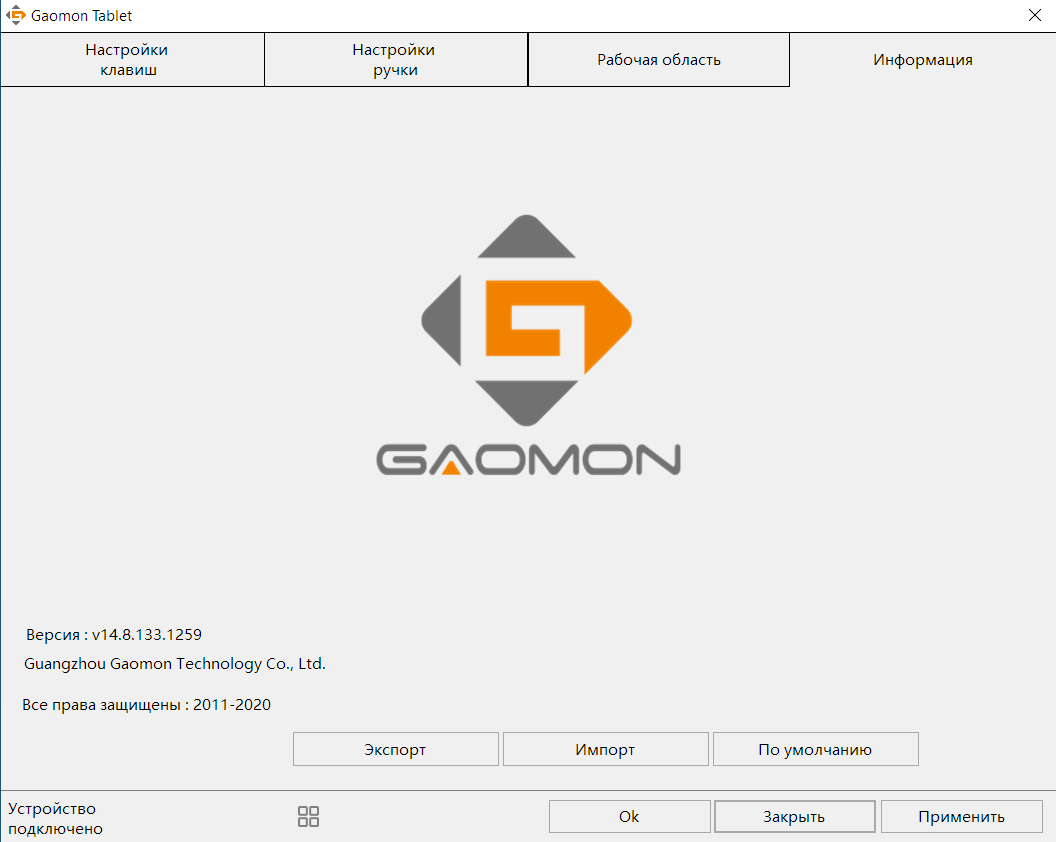
Взаимодействие с смартфоном
Нужно отметить, что благодаря переходникам, которые идут в комплекте, дают нам возможность взаимодействовать с телефонами. Для рисования на смартфоне подойдет практически любое приложение, вот список: (все эти приложении есть в PlayMarket, а в AppStore могут быть не все)
С помощью этих приложений, у художника появляется большой набор инструментов для создания прекраснейшего рисунка. Обычно каждое приложение имеет свою изюминку, например Adobe Illustrator, предназначен для создании векторных иллюстраций, но и не только. Для того, чтобы привыкнуть к рисованию с телефона, нужно будет какое-то время, конечно же, с ПК работать проще, в моем случае так точно.
Мои первые рисунки

Преимущества
Недостатки
Идеальный планшет, особенно для начинающих. Не думаю, что за такую цену можно найти что-то лучше. Я не жалею о приобретении этого планшета. Да, конечно, минусы есть, но плюсов куда больше. Спасибо за внимание, всех хорошего настроения!
Создал телеграм-канал, где будут публиковаться новые товары от производителей Xiaomi. Если интересно, можете подписаться, нажав по этой ссылке.
Об авторе
Подписывайтесь на мой Telegram канал, где публикуются новые товары от Xiaomi и скидки на них
Frequently Asked Questions about OTG Function (Connect S620 to a Phone)?
Packed with OTG technology, GAOMON S620 pen tablet is compatible with Android phone/tablet. This article is to answer doubts about GAOMON Tablet’s OTG function.
What is OTG Mode?
OTG is short for USB On-The-Go. With a USB OTG cable to connect your phone to a graphics tablet, you can use your smartphone as a computer.
Check If Your Android Supports USB OTG
The easiest way to know whether your phone or tablet supports USB OTG is to look at the package box the phone comes in, or the manufacturer’s website. You’ll see a logo like below one, or USB OTG listed in the specifications.
At the present time, OTG Mode is only available on S620. Be compatible with Android 6.0 or above.
Is S620 tablet compatible with iPhone or iPad?
Sorry, at the present time, you can’t.
S620 is compatible with Windows 7 or above, Mac OS 10.12 or above, and Android 6.0 or above.
How to judge my phone/ tablet works with the graphics tablet (S620) or not?
This is determined by two points:
If you are not sure, please consult our customer service at service@gaomon.net
How to enable the OTG function of my Android phone or tablet?
Normally, the OTG function has already been enabled by default on your phone or tablet. But some devices need you to enable it.
To enable the OTG function, please go to Settings> Storage or Connectivity> find the OTG connection or USB and enable it.
How to use OTG Mode while connect S620 to my phone or tablet?
Make sure S620 connect to your phone or tablet correctly before you use OTG Mode.
Therefore, an OTG adapter is required. GAOMON offers two types of OTG adapters for S620 graphics tablet in the package. They are USB type C to USB adapter and Micro USB to USB adapter.
Please follow below steps to use OTG Mode:
(1) Choose the right OTG adapter, depending on the USB port type of your phone or tablet;
(2) Connect the pen tablet to your phone or tablet as shown: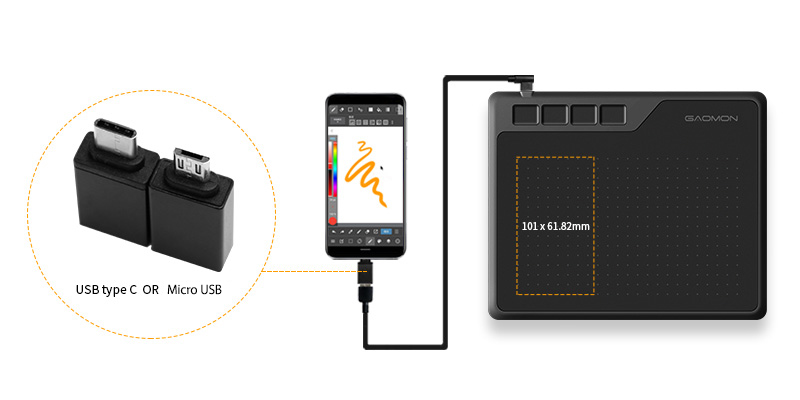
Normally, OTG Mode has already been enabled by default on your phone or tablet. Once S620 is connected to your phone or tablet, it will enter OTG Mode automatically.
(3) After it enters OTG Mode, you can cooperate the phone by using the digital pen on S620.
Your pen should only work in the golden-line area (101 x 61.82mm) while S620 in OTG Mode.
PS: for some phones or tablets, you have to enable OTG function by yourself. Only the OTG function is enabled, S620 will enter OTG Mode.
Click to learn how to enable OTG function of your phone
Below video shows how to connect S620 to your phone correctly:
How to do when S620 fails to enter OTG Mode?
When S620 fails to enter OTG Mode, please
Do I need to install a driver when connecting S620 to an Android phone or tablet?
Nope, no driver is needed while using OTG Mode.
However, when you connect S620 to a computer or laptop, the driver is required. Then go Driver Download Center to get the driver of S620.
S620 Active area (Compare it in Phone and PC )?
When connecting S620 to a phone or tablet, the active area of S620 will narrow down to its left side and be 61.82 x 101 mm in the golden-line area (shown as the right one).
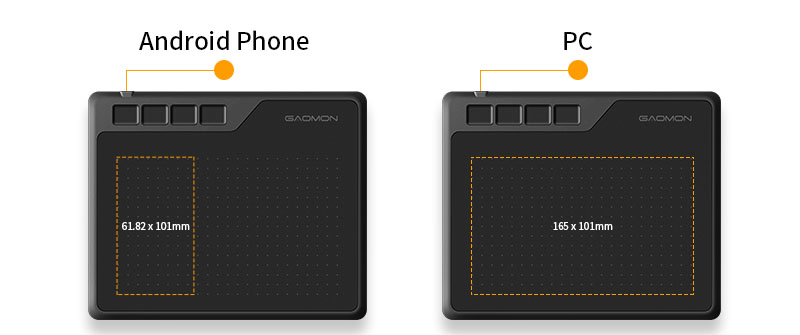
Does S620 work on Landscape while connecting it to a phone?
At the present time, when your phone is in the landscape mode, the active area of S620 will not cover the full screen of the phone. In short, S620 can’t work on games that need your phone in landscape mode. For example, OSU!
In order to give you more portability, our R&D team is working on this issue. Please stay tuned on.
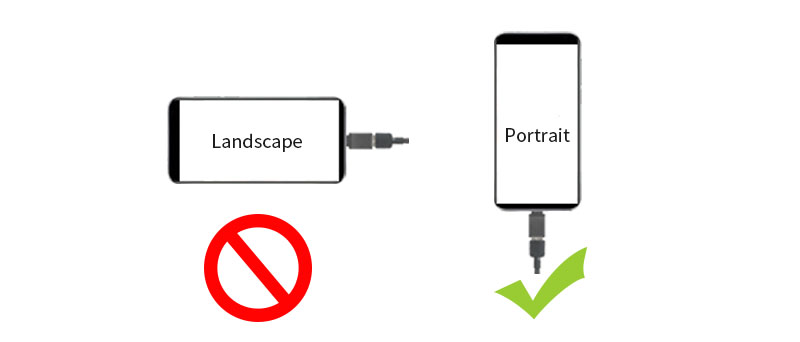
What kinds of drawing apps are compatible in OTG Mode?
Usually, when a drawing application is compatible with Android OS, it is compatible with S620, too.
How to set pen pressure under OTG Mode of S620?
Under OTG Mode, the pen pressure is determined by the drawing application itself.
When the drawing application has pen pressure, so does the digital pen. When it doesn’t have pen pressure function, so doesn’t the digital pen.
Therefore, it’s better to get a drawing application with pen pressure function.
Will Express Keys and pen buttons work in OTG Mode of S620?
Sorry, Express Keys and pen buttons cannot work in the phone mode.
I’m a left-hander. Can I use OTG Mode?
Can the two OTG adapters be used to connect other devices, such as a keyboard to my phone or tablet?
Yes, they can. When use the OTG adapters to connect other devices to your phone or tablet, your phone or tablet will be a host.